Trong quá trình sử dụng máy tính chạy Windows, chắc hẳn bạn đã không ít lần đối mặt với tình huống khó chịu khi một ứng dụng đột nhiên “đứng hình” và không phản hồi. Sự cố ứng dụng bị treo không chỉ gây gián đoạn công việc mà còn có thể khiến hệ thống chậm chạp hoặc không thể sử dụng được. Khi biểu tượng đóng (X) quen thuộc trở nên vô dụng, việc biết cách buộc đóng ứng dụng không phản hồi trên Windows một cách hiệu quả là kỹ năng cần thiết cho mọi người dùng.
Bài viết này của thuthuatmienphi.net sẽ cung cấp cho bạn những phương pháp đáng tin cậy để xử lý nhanh chóng các ứng dụng bị treo, từ các tùy chọn tích hợp sẵn trong Windows cho đến giải pháp từ bên thứ ba mạnh mẽ hơn. Hãy cùng khám phá để không còn phải lo lắng về những ứng dụng “cứng đầu” này nữa!
1. Sử Dụng Tùy Chọn “End Task” Trực Tiếp Từ Thanh Tác Vụ (Taskbar)
Nếu bạn đang sử dụng Windows 11 phiên bản 23H2 trở lên, Microsoft đã bổ sung một tính năng cực kỳ tiện lợi cho phép bạn buộc đóng ứng dụng bị treo chỉ với vài cú nhấp chuột ngay từ thanh tác vụ. Đây là một cải tiến đáng giá, giúp tiết kiệm thời gian và thao tác so với việc mở Trình quản lý tác vụ (Task Manager) truyền thống.
Để sử dụng tùy chọn này, bạn chỉ cần nhấp chuột phải vào biểu tượng của ứng dụng đang gặp sự cố trên thanh tác vụ. Ngay lập tức, một menu ngữ cảnh sẽ xuất hiện, trong đó có tùy chọn End task. Chỉ cần chọn tùy chọn này, ứng dụng bị treo sẽ được buộc đóng ngay lập tức.
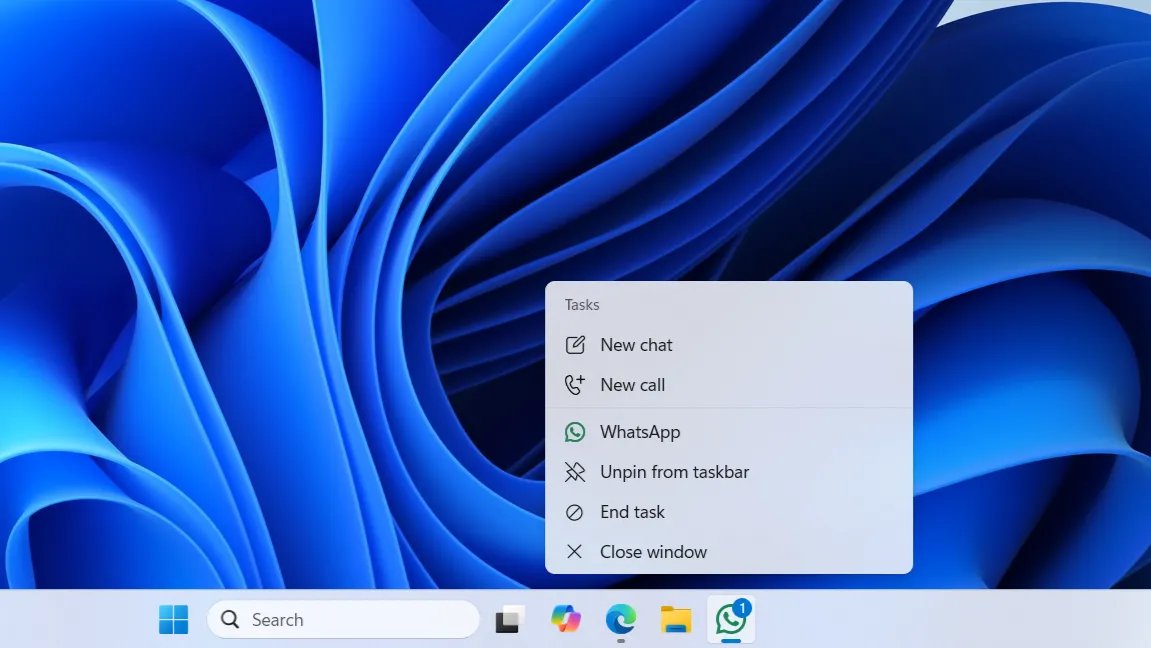 End Task trên thanh tác vụ Windows 11 dành cho ứng dụng WhatsApp
End Task trên thanh tác vụ Windows 11 dành cho ứng dụng WhatsApp
Tuy nhiên, tính năng End task này không được bật mặc định. Để kiểm tra phiên bản Windows bạn đang sử dụng, hãy truy cập Settings > System > About > Windows specifications. Nếu bạn đang chạy Windows 11 phiên bản 23H2 hoặc mới hơn, bạn có thể kích hoạt tính năng này theo các bước sau:
- Nhấn tổ hợp phím Windows + I để mở ứng dụng Cài đặt (Settings).
- Chuyển đến tab System (Hệ thống) ở cột bên trái, sau đó chọn For developers (Dành cho nhà phát triển).
- Tại đây, bạn hãy tìm và bật công tắc (toggle) bên cạnh tùy chọn End Task.
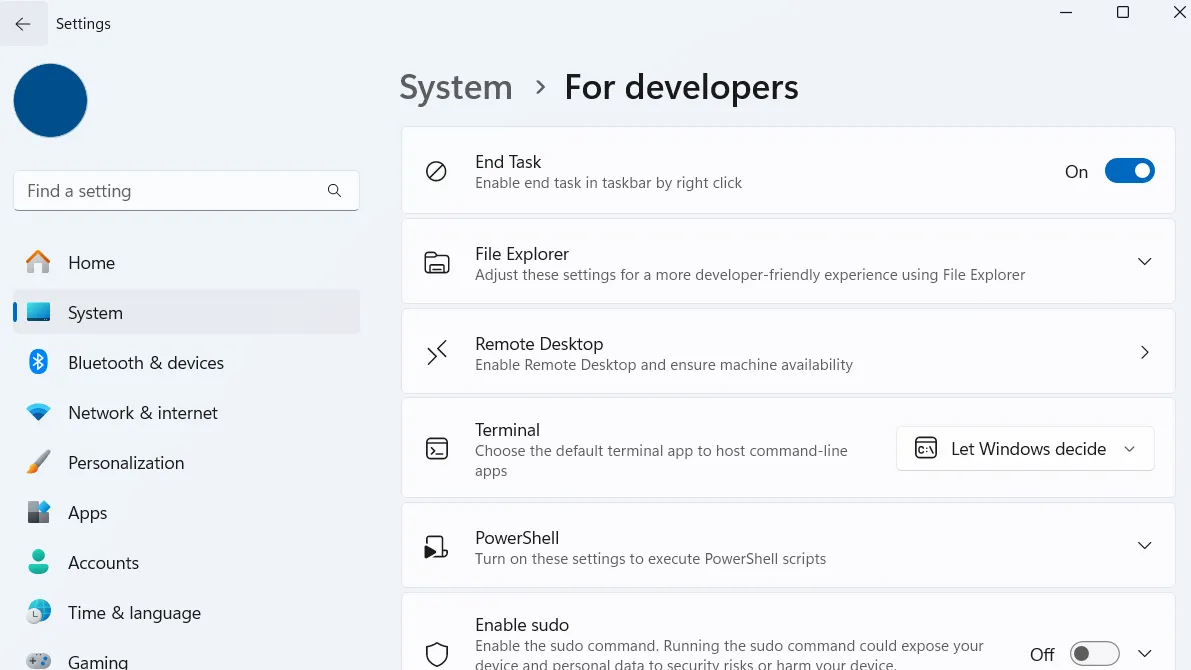 Cài đặt Windows 11: Menu For developers để bật tính năng End Task
Cài đặt Windows 11: Menu For developers để bật tính năng End Task
Sau khi bật, bạn đã có thể sử dụng tùy chọn End task mới từ thanh tác vụ mỗi khi một ứng dụng không phản hồi. Mặc dù vô cùng tiện lợi, hãy lưu ý rằng việc buộc đóng ứng dụng bằng phương pháp này sẽ khiến bạn mất tất cả dữ liệu chưa được lưu trong ứng dụng đó. Do đó, đây là giải pháp khẩn cấp chứ không phải cách đóng chương trình thông thường.
2. Giải Cứu Với Task Manager (Trình Quản Lý Tác Vụ)
Trình quản lý tác vụ (Task Manager) là một công cụ tích hợp sẵn mạnh mẽ trên Windows, đã tồn tại trong nhiều thập kỷ và là “vị cứu tinh” trong nhiều tình huống, đặc biệt là khi các ứng dụng bị treo hoặc khi thanh tác vụ trở nên vô hiệu hóa. Task Manager không chỉ giúp bạn theo dõi hiệu suất hệ thống mà còn cho phép quản lý các ứng dụng khởi động và quan trọng nhất là buộc đóng các chương trình cứng đầu.
Khi một ứng dụng bị treo và không phản hồi, bạn có thể nhanh chóng mở Task Manager bằng một trong các cách sau:
- Phím tắt nhanh: Nhấn tổ hợp phím Ctrl + Shift + Esc. Đây là cách nhanh nhất và trực tiếp nhất để mở Task Manager.
- Menu Start ẩn: Nhấn tổ hợp phím Windows + X để mở menu ẩn của Start, sau đó chọn Task Manager từ danh sách.
Sau khi Task Manager được mở, bạn sẽ thấy danh sách tất cả các ứng dụng và tiến trình đang chạy trên máy tính.
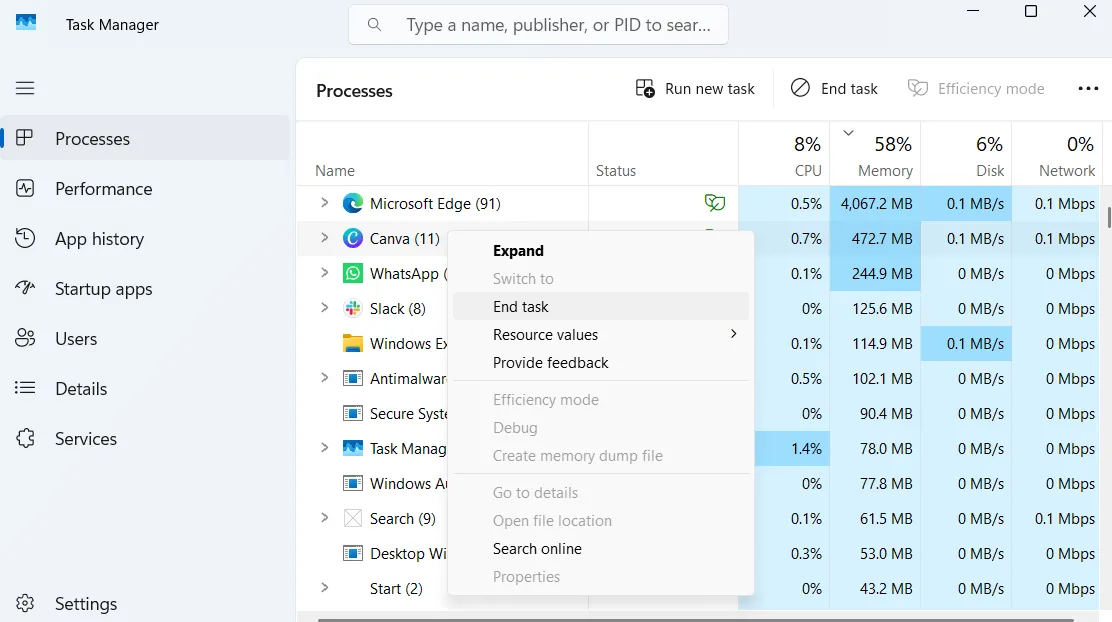 Trình quản lý tác vụ Windows hiển thị tùy chọn End task cho ứng dụng Canva đang bị treo
Trình quản lý tác vụ Windows hiển thị tùy chọn End task cho ứng dụng Canva đang bị treo
Để buộc đóng ứng dụng bị treo, hãy tìm ứng dụng đó trong danh sách, nhấp chuột phải vào tên ứng dụng và chọn End task. Thao tác này sẽ ngay lập tức đóng ứng dụng bị treo và giải phóng tài nguyên hệ thống mà nó đang chiếm dụng.
Trong trường hợp ứng dụng bị treo chiếm toàn bộ màn hình hoặc phím tắt Ctrl + Shift + Esc không hoạt động, bạn có thể thử tổ hợp phím Ctrl + Alt + Delete. Thao tác này sẽ hiển thị một menu hệ thống, từ đó bạn có thể chọn Task Manager để mở nó một cách thủ công. Sau khi Task Manager mở, bạn chỉ cần tìm ứng dụng gây rắc rối và buộc đóng nó như bình thường.
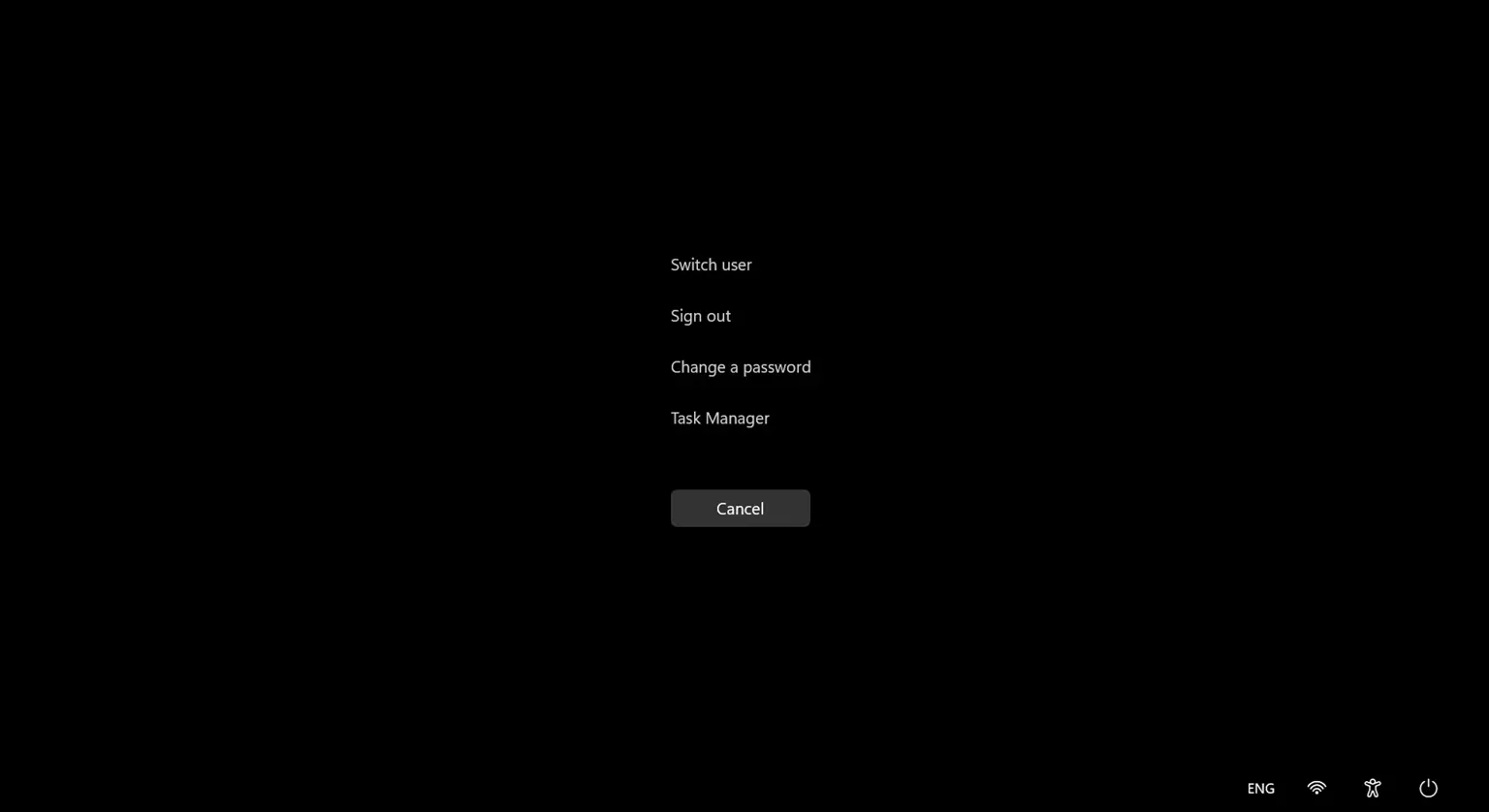 Menu Ctrl Alt Del trong Windows 11 để mở Task Manager khi hệ thống bị đơ
Menu Ctrl Alt Del trong Windows 11 để mở Task Manager khi hệ thống bị đơ
Một trong những ưu điểm lớn nhất của Task Manager là ngoài các ứng dụng đang mở, nó còn cho phép bạn đóng các tiến trình nền và tiến trình hệ thống không hiển thị trên thanh tác vụ. Đây cũng là công cụ hữu ích để kiểm tra ứng dụng nào đang tiêu tốn nhiều RAM hoặc CPU nhất, giúp bạn chẩn đoán và khắc phục các vấn đề hiệu suất máy tính.
3. Sử Dụng SuperF4: Giải Pháp Buộc Đóng Mạnh Mẽ Hơn
Phần lớn các trường hợp ứng dụng bị treo đều có thể giải quyết bằng Task Manager hoặc tùy chọn End Task từ thanh tác vụ. Tuy nhiên, nếu bạn thường xuyên phải đối mặt với các ứng dụng “cứng đầu” nhất định không chịu đóng, hoặc bạn muốn một giải pháp nhanh chóng và “quyết liệt” hơn cả Task Manager, thì SuperF4 là một công cụ bên thứ ba đáng để cân nhắc.
SuperF4 là một tiện ích nhỏ gọn, chỉ chuyên làm một việc duy nhất: buộc đóng ứng dụng ngay lập tức mà không cần bất kỳ xác nhận nào.
Sau khi cài đặt SuperF4 (bạn có thể tải miễn phí từ liên kết cuối mục này), bạn chỉ cần nhấn tổ hợp phím Ctrl + Alt + F4 để đóng ngay lập tức ứng dụng đang ở trên cùng (ứng dụng ở tiền cảnh). Phím tắt này gửi một lệnh cấp thấp, buộc chương trình được chọn phải thoát ngay lập tức. Khác với tổ hợp Alt + F4 thông thường chỉ “yêu cầu” ứng dụng đóng một cách lịch sự, SuperF4 thực hiện một lệnh “tiêu diệt” mạnh mẽ hơn.
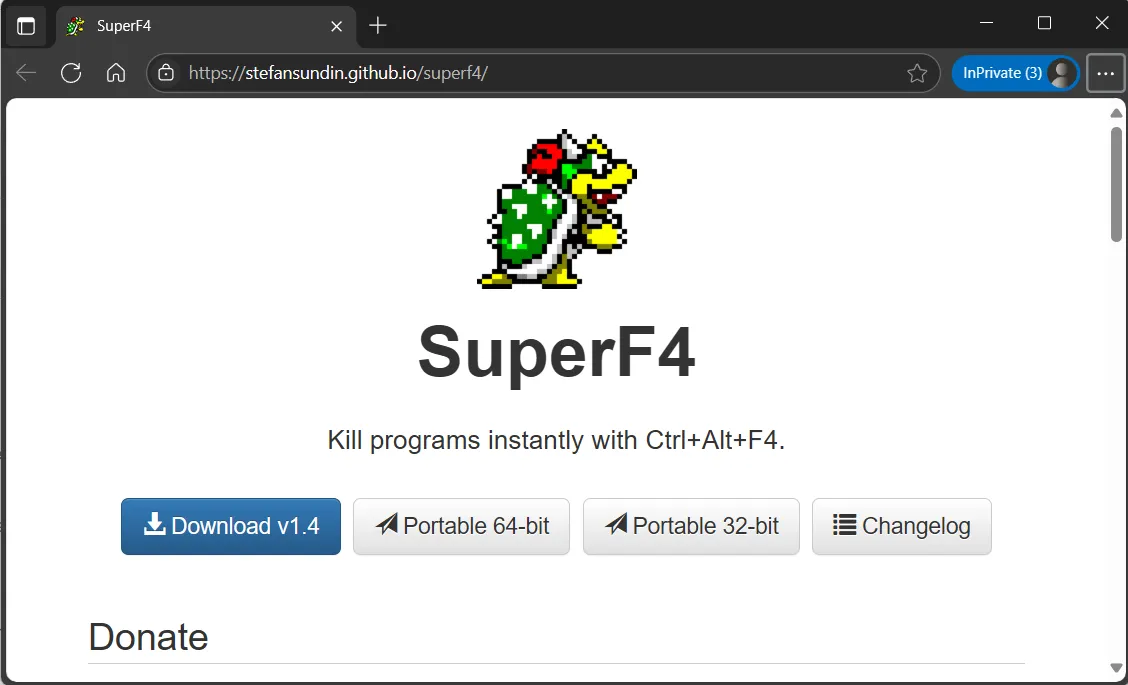 Giao diện website SuperF4 trên trình duyệt Edge để tải phần mềm buộc đóng ứng dụng
Giao diện website SuperF4 trên trình duyệt Edge để tải phần mềm buộc đóng ứng dụng
Tương tự như các phương pháp buộc đóng khác, việc sử dụng SuperF4 cũng đồng nghĩa với việc bạn sẽ mất mọi dữ liệu chưa được lưu trong ứng dụng đó.
SuperF4 gần như không chiếm dung lượng lưu trữ trên máy tính của bạn và sử dụng rất ít tài nguyên hệ thống. Để đảm bảo công cụ này luôn sẵn sàng khi bạn cần, hãy nhấp chuột phải vào biểu tượng SuperF4 trong khay hệ thống (system tray), chọn Options, và bật tùy chọn Autostart.
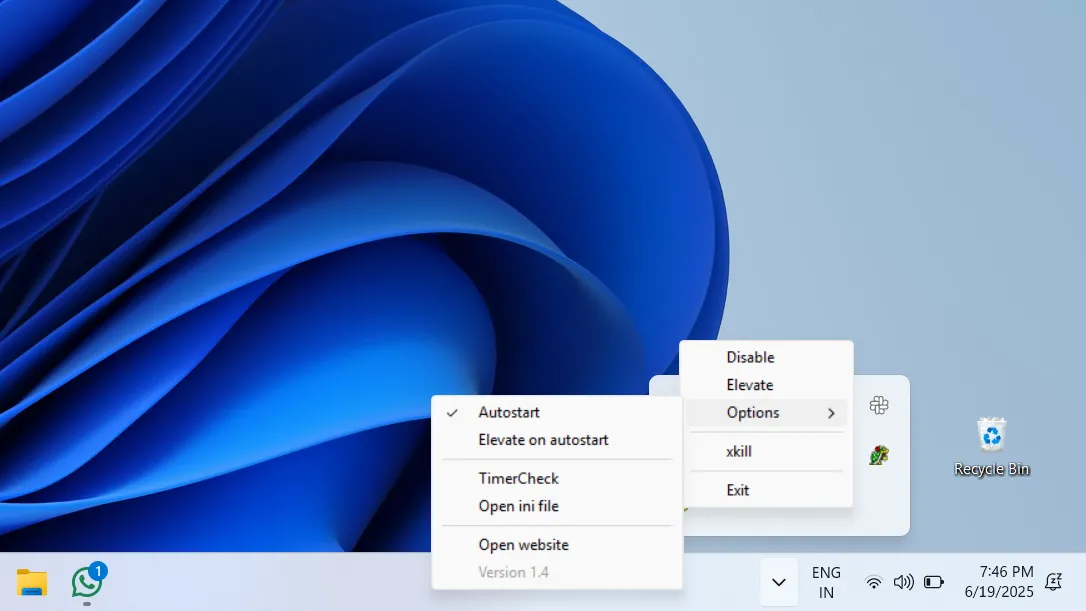 Biểu tượng SuperF4 trên thanh tác vụ với tùy chọn Autostart được bật
Biểu tượng SuperF4 trên thanh tác vụ với tùy chọn Autostart được bật
Ngoài ra, SuperF4 còn có một “chế độ tiêu diệt” (kill mode) tiện lợi. Chỉ cần nhấn tổ hợp phím Win + F4, con trỏ chuột của bạn sẽ biến thành biểu tượng hình đầu lâu nhỏ. Bạn có thể nhấp vào bất kỳ cửa sổ bị treo nào để buộc đóng nó. Tính năng này đặc biệt hữu ích khi bạn muốn đóng nhiều ứng dụng hoặc chương trình cùng lúc mà không cần xác nhận.
SuperF4 không cố gắng trở nên phức tạp hay hào nhoáng; nó là một trong những ứng dụng đáng tin cậy nhất khi bạn thực sự cần đến nó.
Tải xuống: SuperF4 (Miễn phí)
Khi một ứng dụng từ chối đóng, nó thực sự có thể thử thách sự kiên nhẫn của bạn. Thay vì ngồi nhìn chằm chằm vào màn hình bị đóng băng và chờ đợi ứng dụng tự giải quyết vấn đề, giờ đây bạn đã có trong tay những mẹo và công cụ hiệu quả để nhanh chóng lấy lại quyền kiểm soát máy tính của mình.
Nếu tình trạng ứng dụng bị treo xảy ra quá thường xuyên với một ứng dụng cụ thể, có thể đó là dấu hiệu cho thấy bạn cần tìm hiểu sâu hơn. Nguyên nhân có thể là do phiên bản ứng dụng đã lỗi thời, một bản cập nhật bị lỗi, hoặc vấn đề tương thích với hệ điều hành của bạn. Hãy đảm bảo bạn luôn cập nhật ứng dụng và hệ điều hành của mình để có trải nghiệm tốt nhất.
Nếu bạn có bất kỳ thắc mắc hoặc mẹo nào khác để xử lý ứng dụng bị treo trên Windows, đừng ngần ngại để lại bình luận bên dưới. thuthuatmienphi.net luôn mong muốn nhận được sự đóng góp từ cộng đồng độc giả.


